目錄
1、使用 Keil 開發 GD32
目前市面通用的MDK for ARM版本有Keil 4和Keil 5:使用Keil 4建議安裝4.74及以上;使用Keil 5建議安裝5.25以上版本(注意:GD32E23x系列和GD32W515x系列必須使用Keil5開發)。
1.1 在Keil4中添加GD32 MCU Device
1.1.1 從GD32官網下載相關系列插件。 下面以GD32F30x為例,在官網上下載MDK-ARM_AddOn_GD32F30x_V1.0.0.rar,如圖所示

1.1.2 雙擊解壓安裝至Keil 4的目錄,一般都會默認選擇,如若同時安裝了Keil 4和Keil 5才需要手動選擇。
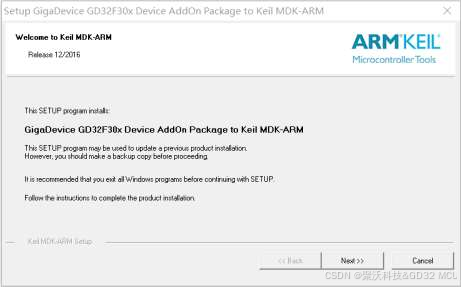
1.1.3 安裝成功后,重新打開Keil 4,則可以在File->Device Database中出現Gigadevice的下拉選項,點擊可以查看到相應的型號。
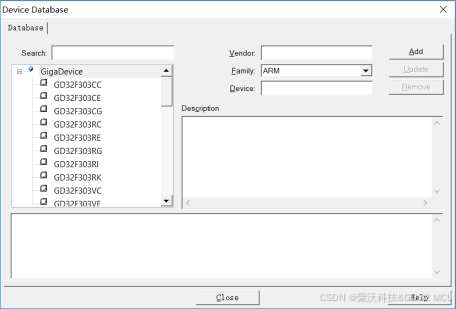
1.1.4 為了后續debug工作的順利進行,建議檢查一下安裝路徑下是否有下載算法,可以通過如下方式查看:打開一個工程,將型號選為GD32F30x的型號,然后Options for Target -> Debug ->Settings -> Flash Download-> Add,如果下拉選項中有GD32F30x的下載算法則完全安裝成功。
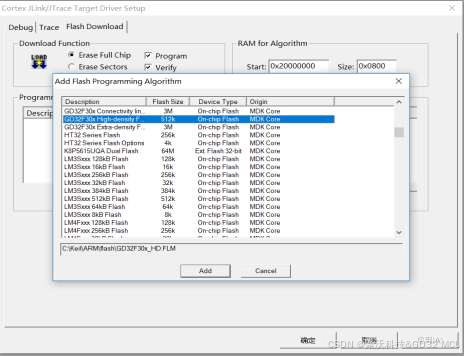
1.2 在Keil 5中添加GD32 MCU Device
1.2.1 從GD32官網下載相關系列插件。 下面以GD32F30x為例,在官網上下載MDK-ARM_AddOn_GD32F30x_V1.0.0.rar。

1.2.2 解壓并安裝至Keil 5的目錄,一般都會默認選擇。
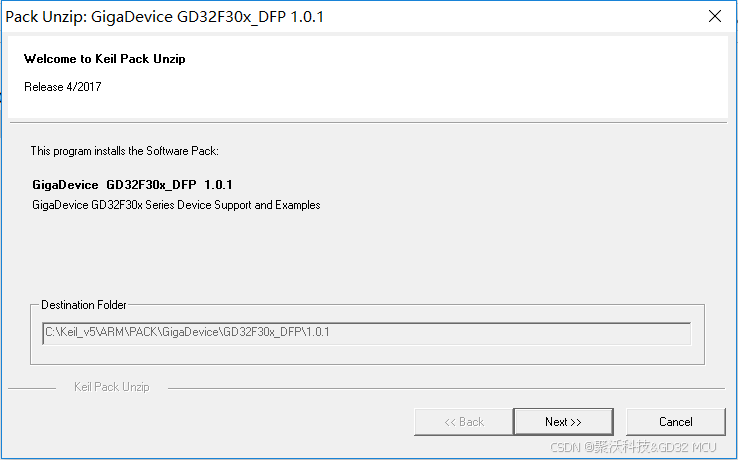
1.2.3 安裝完后重新打開keil5工程,即可在Device->Database中出現Gigadevice的型號。
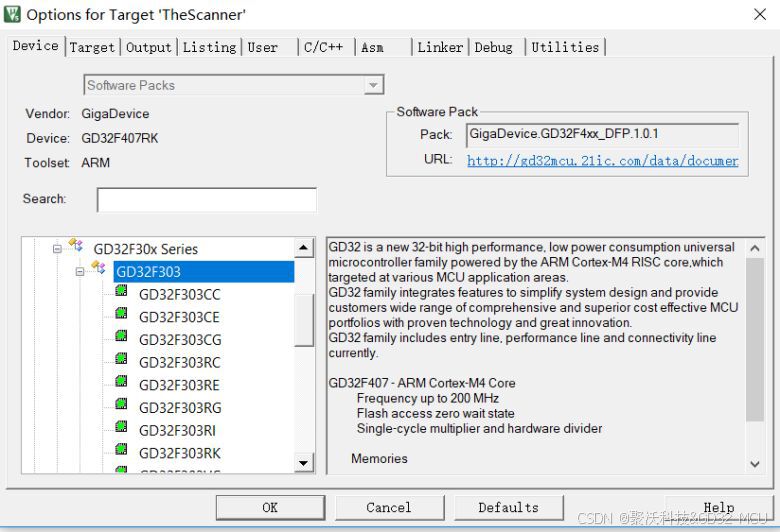
1.2.4 在Options for Target -> Debug ->Settings ->Flash Download 中添加flash算法,會出現GD32F30X的算法,即說明安裝成功。根據相應的芯片選擇合適的算法,即可下載仿真。
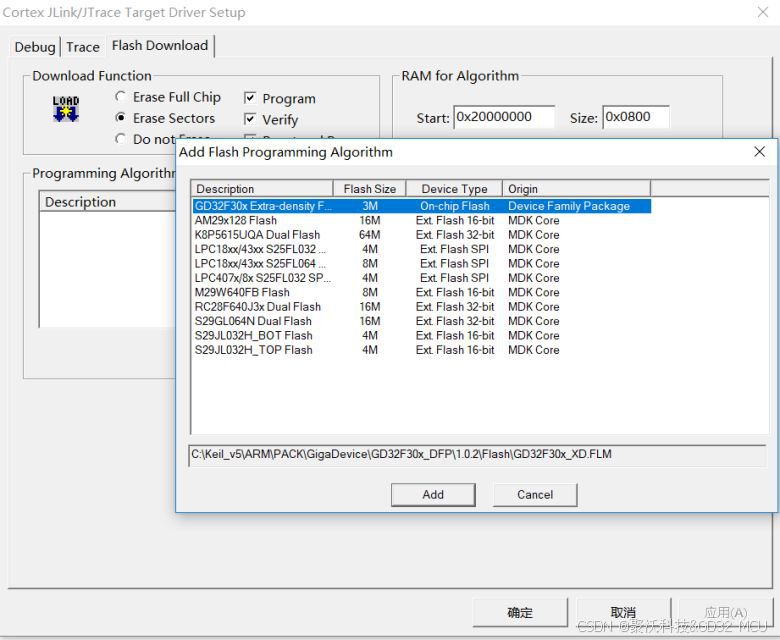
1.2.5 用Keil 5打開Keil 4工程,如果報找不到器件信息等錯誤,將Keil 4的插件安裝在Keil 5的目錄下,具體操作方式參考Keil 4插件相關內容。
1.3 使用GD-Link開發GD32
GD32部分開發板自帶GD-link,可以用電路板上的GD-link調試仿真代碼,不帶的可外接GD-link模塊,具體操作方法如下。
1.3.1 第一次使用GD-link插入電腦后,會自動安裝驅動。 在Options for Target -> Debug 中選擇“CMSIS-DAP Debugger”,部分客戶反饋找不到這一驅動器選項,那是因為MDK版本過低,只有Keil4.74以上的版本和Keil5才支持CMSIS-DAP Debugger選項。
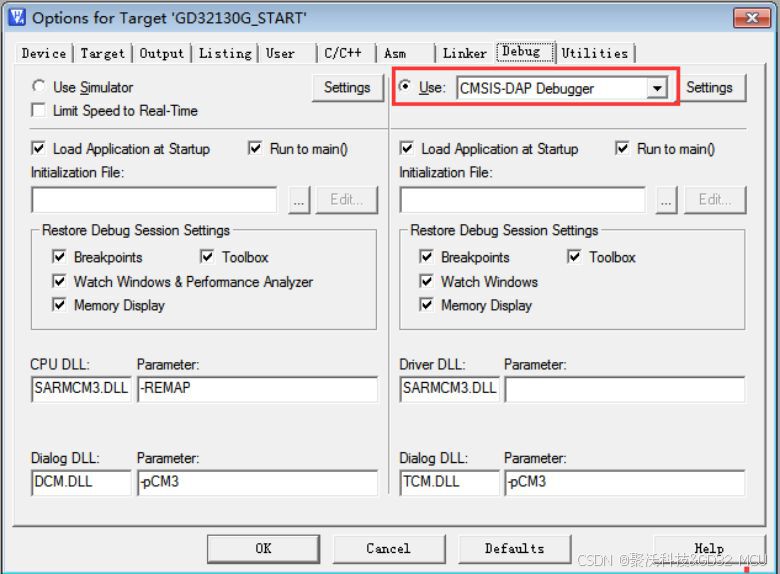
1.3.2 在Options for Target -> Utilities,也要選擇“CMSIS-DAP Debugger”。
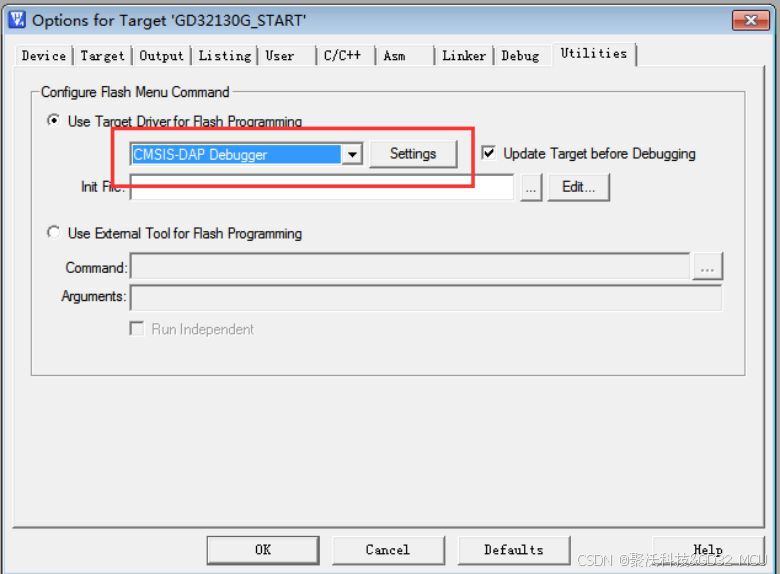
1.3.3 在Options for Target -> Debug ->Settings勾選SWJ、Port選擇 SW。右框IDcode會出現”0xXBAXXXXX”。
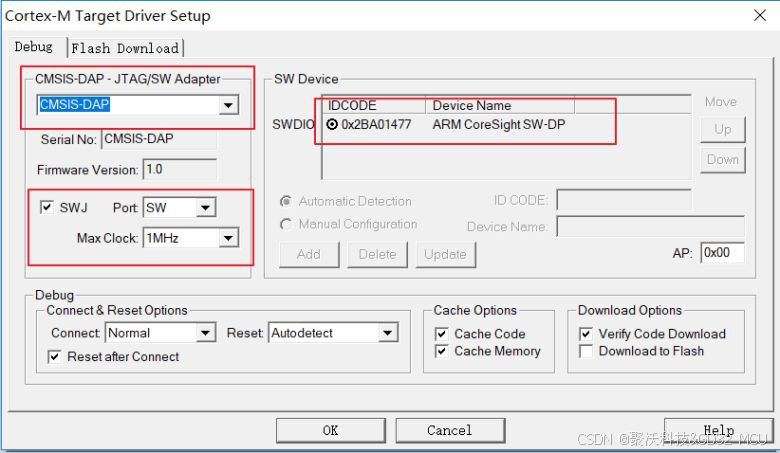
1.3.4 在Options for Target -> Debug ->Settings -> Flash Download中添加GD32的flash算法。

1.3.5 單擊下圖的快捷方式“debug”,即可使用GD-Link進行仿真。
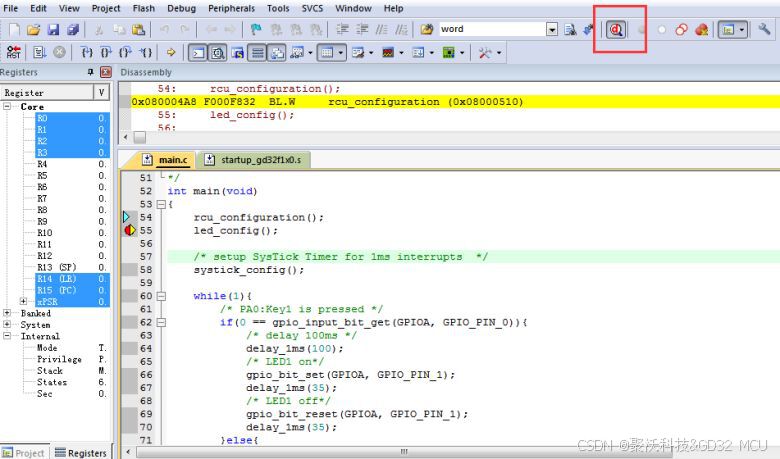
1.4 使用J-Link開發GD32
使用J-Link來debug GD MCU,具體配置如下:
1.4.1 在Options for Target -> Debug中選擇“J-LINK/J-Trace Cortex“
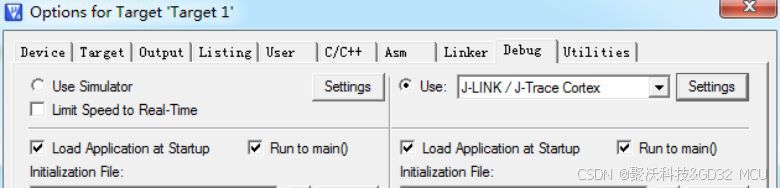
1.4.2 在Options for Target -> Debug ->Utilities,也要選擇“J-LINK/J-Trace Cortex”。
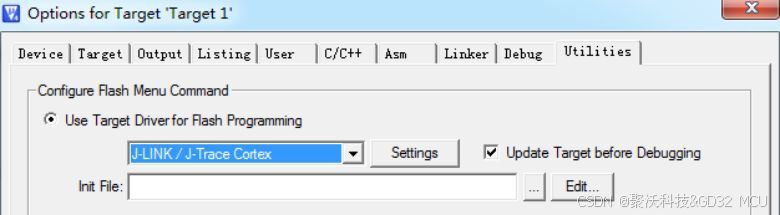
1.4.3 在Options for Target -> Debug ->Settings勾選SWJ,Port選擇 SW。右框IDcode會出現“0xXBAXXXXX”。?
1.4.4 在Options for Target -> Debug ->Settings -> Flash Download中添加GD32的flash算法。
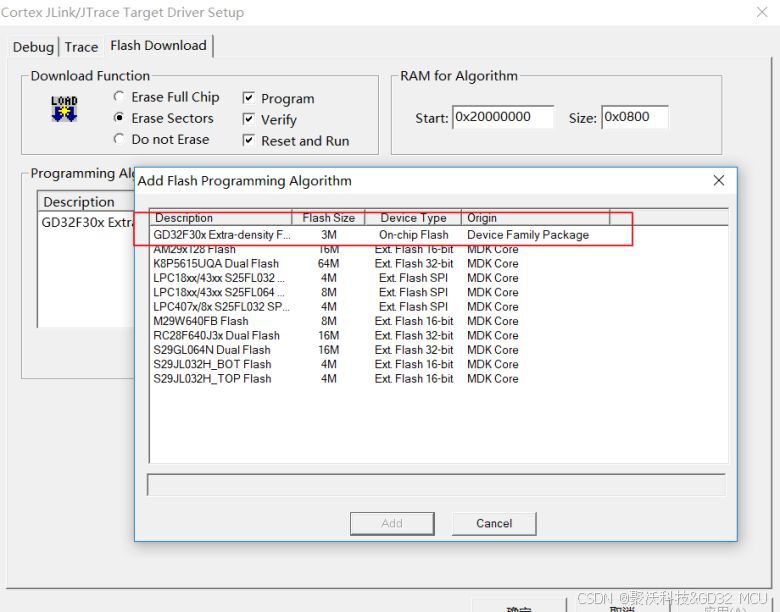
1.4.5 單擊下圖的快捷方式“debug”,即可使用J-Link進行仿真。
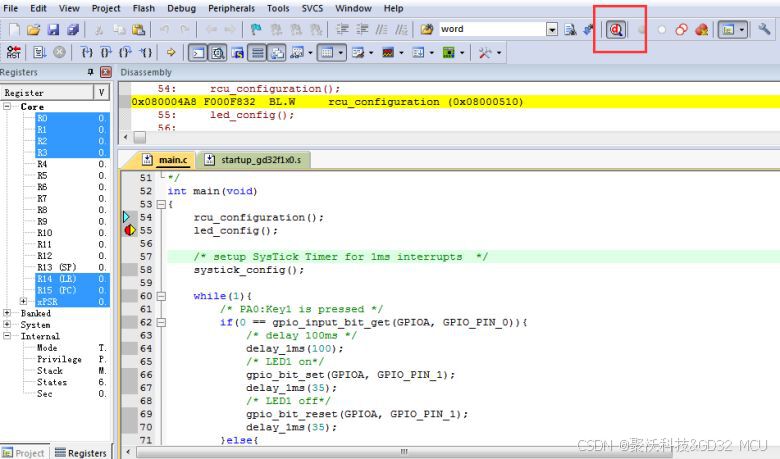
1.5 使用ULink2開發GD32
使用ULink2來debug GD MCU,具體配置如下:
1.5.1 在Options for Target -> Debug中選擇“ULINK2/ME Cortex Debugger”
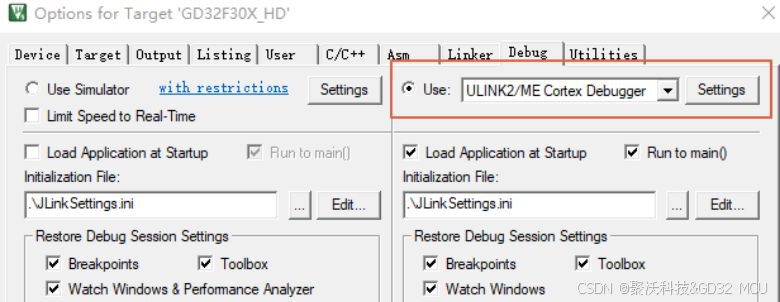
1.5.2 在Options for Target -> Debug ->Settings勾選SWJ,Port選擇 SW。右框IDcode會出現“0xXBAXXXXX”。
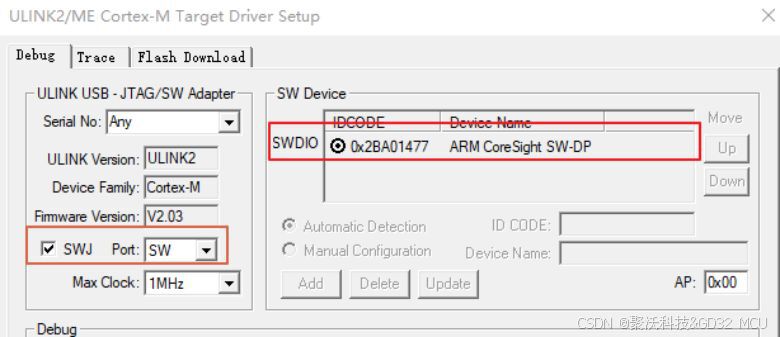
1.5.3 在Options for Target -> Debug ->Settings -> Flash Download中添加GD32的flash算法。
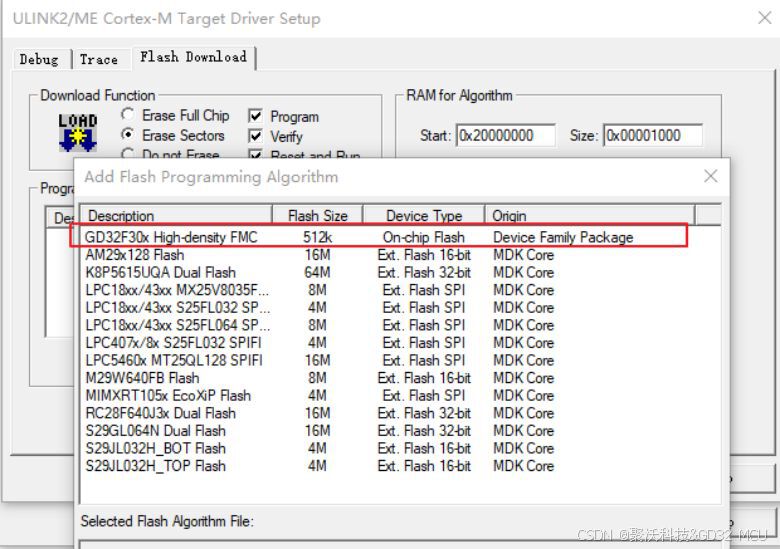
1.5.4 單擊下圖的快捷方式“debug”,即可使用ULink2進行仿真。

1.6 MDK使用常見問題解答
1.6.1 Keil4打開Keil5工程
如果沒有安裝Keil 5,也是能夠使用Keil 4來編譯Keil 5的工程,具體做法就是修改工程的后綴名,將Keil5工程的后綴名xxxx.uvprojx修改為xxxx.uvproj,即可使用Keil 4來查看編譯了。
1.6.2 Keil5打開Keil4工程
如果使用Keil 5打開Keil 4工程,打開時會遇到找不到MCU器件的情況,這種可以直接將Keil4工程的后綴名xxxx.uvproj修改為xxxx.uvprojx,即可正常使用Keil 5來查看編譯了。
1.6.3 Keil5打開Keil4工程,編譯報錯

錯誤原因是core_cmInstr.h文件的路徑在Keil5和Keil4中不同,可在Option for Target的C/C++中添加core_cmInstr.h的文件路徑,如圖文件路徑添加示意圖所示:
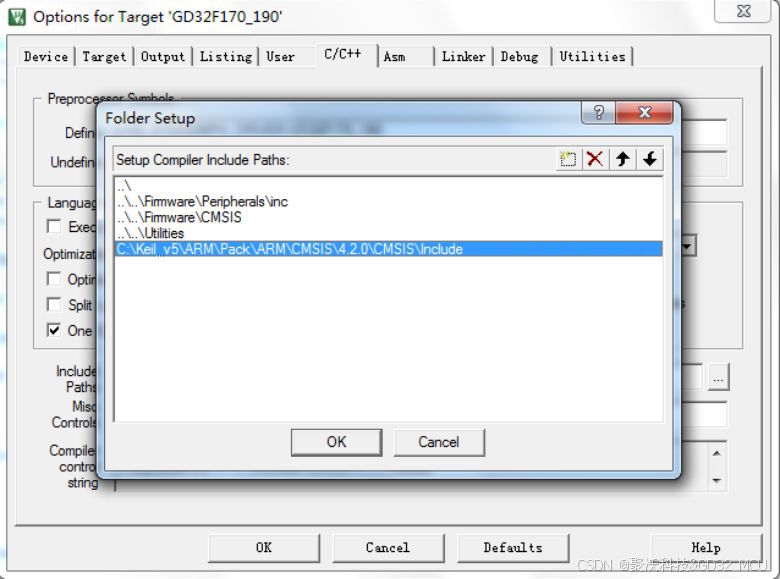
2. 使用 IAR 開發 GD32
IAR版本眾多,版本之間的兼容性并不好,如果初次使用建議安裝7.3以上的版本,安裝好IAR以后再根據該文檔來添加GD的器件型號,進行相關的debug工作。
2.1 在IAR中添加GD32 MCU Device
2.1.1 從官網上下載相應的GD32系列插件。
下面以GD32F30x系列為例,下載插件IAR_GD32F30x_ADDON.1.0.0.exe:
2.1.2 運行IAR_GD32F30x_ADDON.1.0.0.exe,單擊start開始安裝插件。
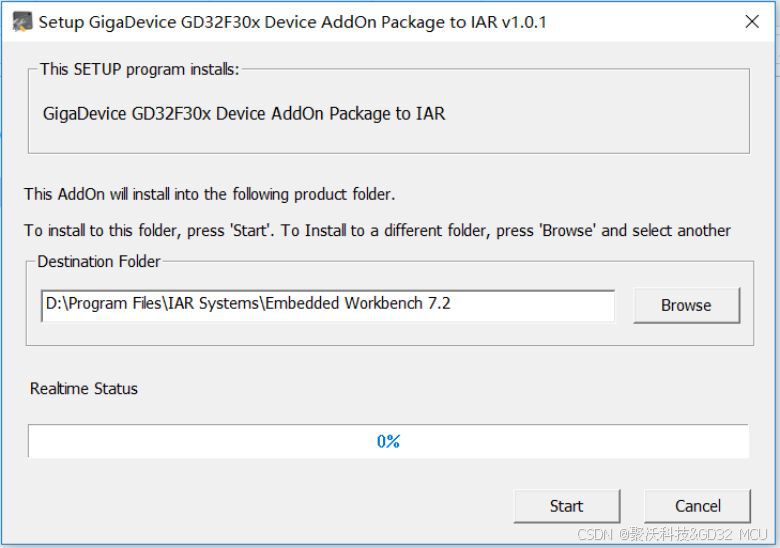
2.1.3 安裝成功后單擊Finish,結束插件安裝。
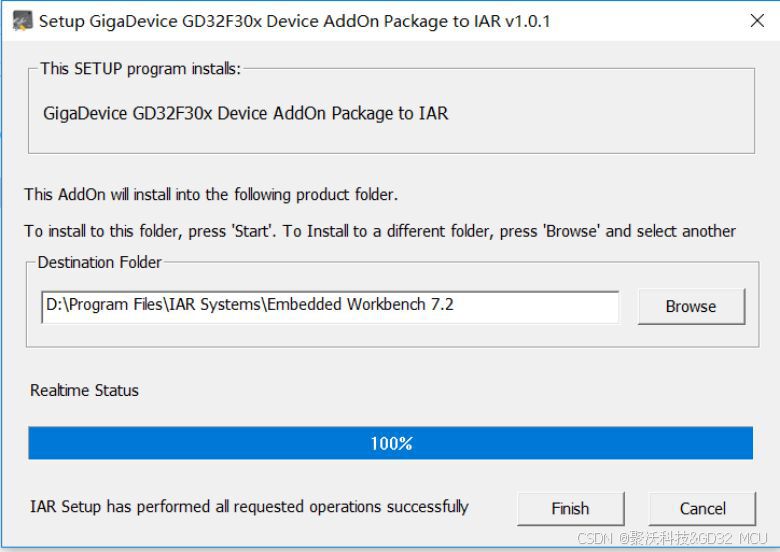
2.2 在IAR中編譯調試GD32
在上一小節中我們已經添加了GD32F30x系列的插件,這一小節我們介紹應如何使用它。 使用 IAR 編譯 GD 的型號,有兩個辦法,一種是使用現有的工程進行修改,還有就是重新建立工程,這里就不細說具體工程應該如何建立,GD 的工程建立和別的平臺都一致,建立工程時選擇GD的相應型號。
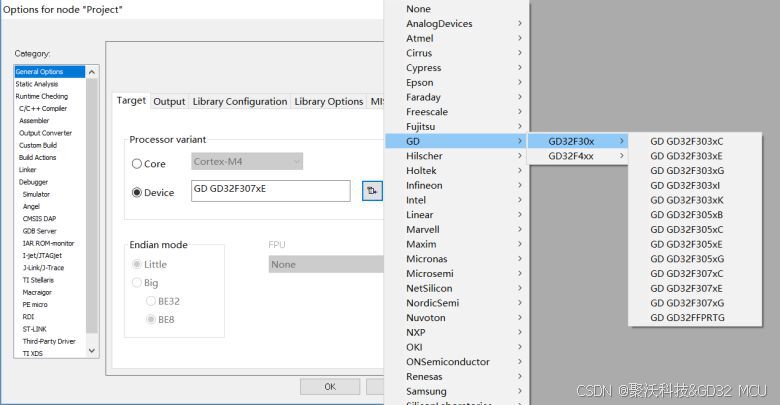
6.1以后的IAR不需要添加CMSIS文件(core_cm4.c和core_cm4.h),但是需要勾選General Options->Library Configuration的Use CMSIS,如果軟件代碼有使用到printf函數,還需要修改Library為FULL。
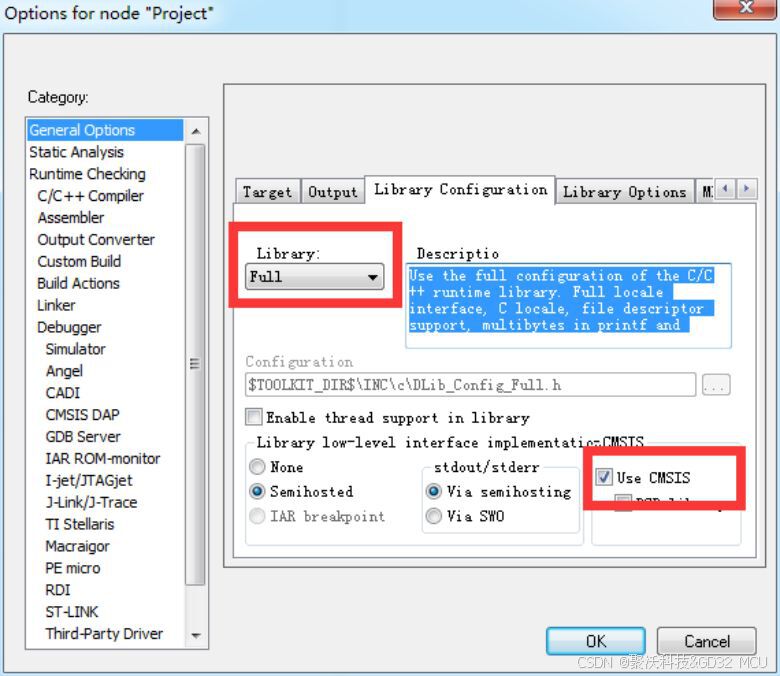
芯片的Link文件建立工程時會默認根據型號選定,但是編譯前還是要有檢查的習慣,檢查一下ICF文件是否有配置,是否正確。
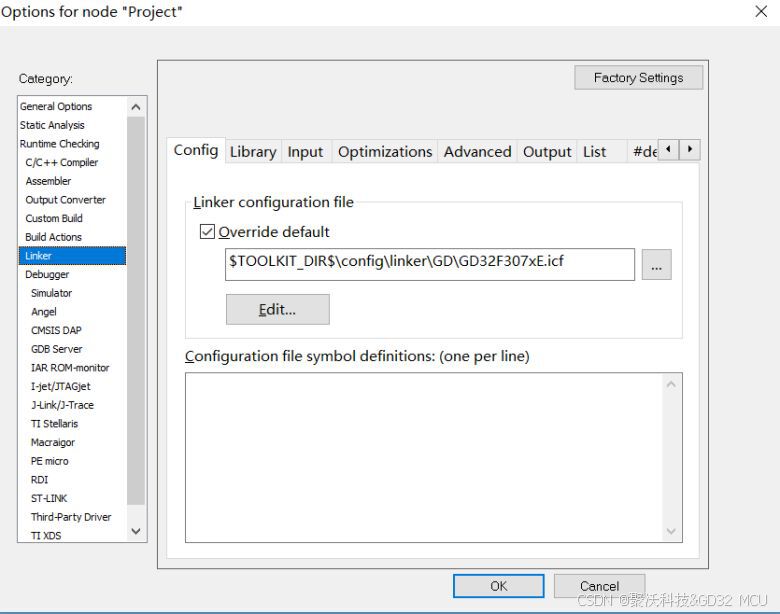
配置Debugger->Setup選項,新建立的工程默認是Simulator模擬,如果需要調試那么需要根據實際情況來選擇:
1.使用GD-Link選擇CMSIS DAP(兼容性不好,不建議在IAR下使用);
2.使用J-Link選擇J-Link/J-Trace;
3.使用ULink2選擇CMSIS DAP。
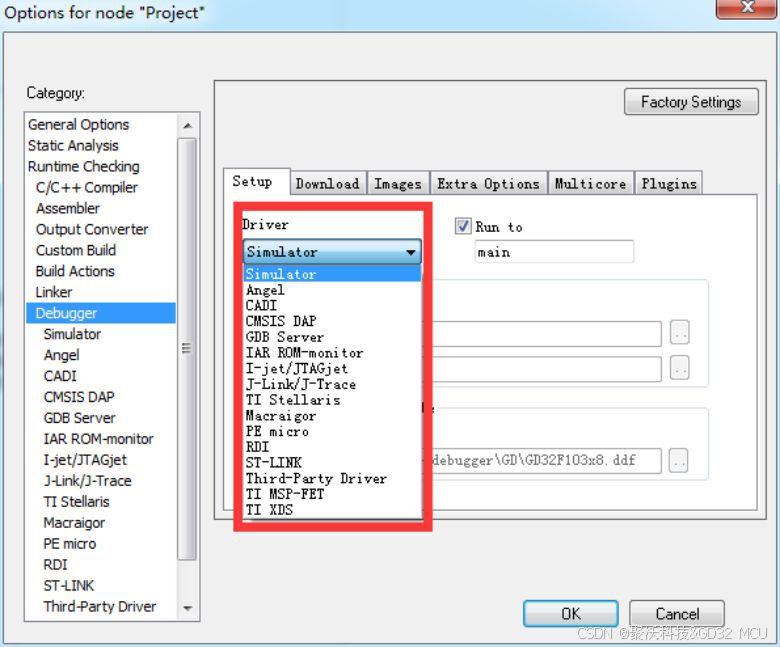
配置Debugger->Download選項,新建的工程有可能沒有配置download選項,如果我們需要調試代碼那么務必要勾選User flash loader選項,且保證board file準確,否則程序無法正常下載至芯片內部。
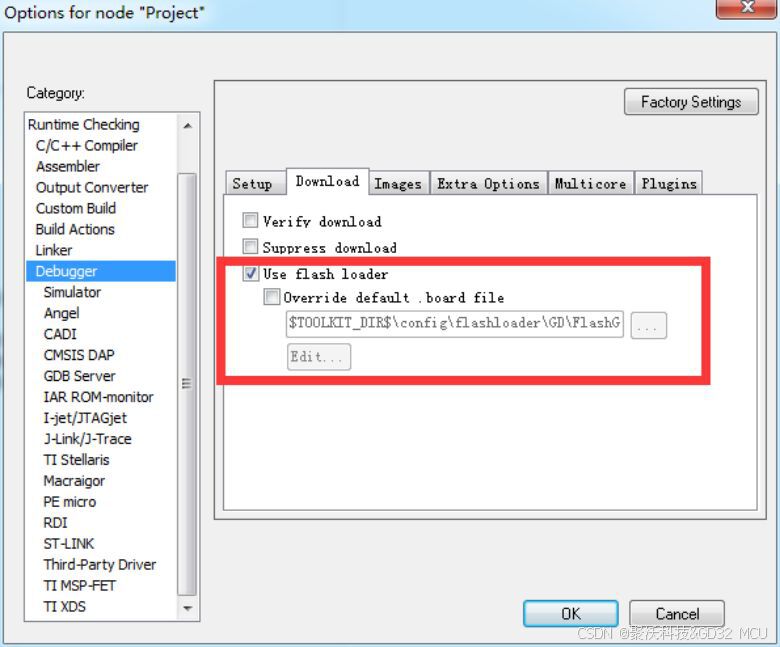
如果選擇了Debugger選項,那么還需要根據Debugger選項設定對應的調試選項;如果選擇的是GD的型號,在IAR下面已經固定將所有的調試接口都配置為SWD接口,可以忽略該選項配置,直接進行相關的代碼debug工作。
3. 使用 Embedded Builder 開發 GD32
3.1 安裝 JAVA 環境
Embedded Builder 是一款基于 Eclipse 和 Java 平臺的軟件,需要安裝 java 環境,在 Oracle 官 網下載?Java Downloads | Oracle, 以 jdk-8u152-windows-x64.exe 為例,下載后管理員身份打開并安裝,記住安裝路徑,如“D:\Program Files\Java\jdk1.8.0_351”。
編輯系統變量,將 Java 環境添加到系統環境中。首先在系統變量中添加JAVA_HOME 這個變量。
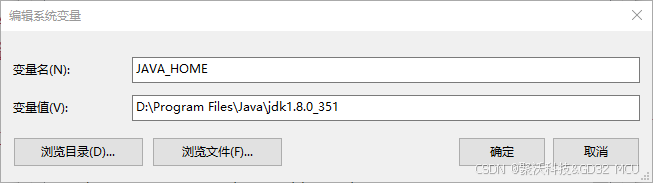
編輯系統變量中的 Path 變量,單擊新建,添加如下兩個變量。
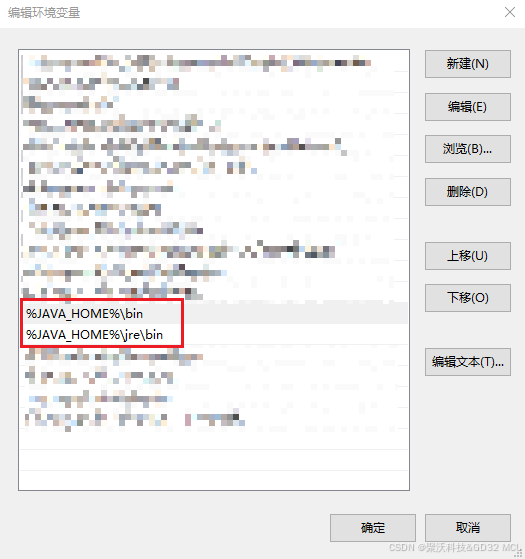
在系統變量中新建 CLASSPATH 變量
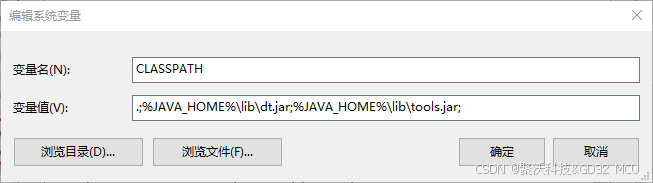
至此,Java環境便配置完了。Windows+R 鍵,輸入cmd并點擊確認,打開 dos 窗口。分別輸入java和javac,如果能正常輸出java提示信息則說明配置成功。
3.2 創建一個新的工程
雙擊壓縮包下面的 Embedded Builder.exe 打開 IDE,選擇一個路徑作為 workspace 的存放位置,確認之后即可進入 IDE 頁面。在導航欄依次單擊“File->New->Project…”開始新建項目。在 New Project 頁面 C/C++ 選項卡下選擇 C Project,并單擊 Next >。
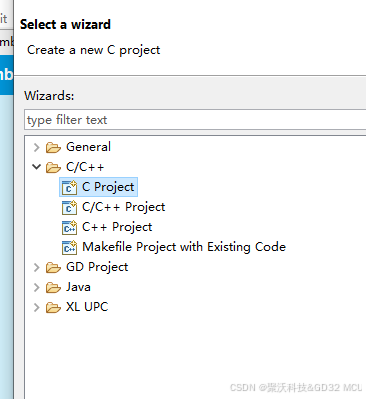
C 工程選項頁面中,在可執行文件“Executable”選項卡下選擇“GigaDevice ARM C Project”,填好項目名字之后選擇下一步,在下一步中選擇對應的芯片,剩余的配置模塊即可。
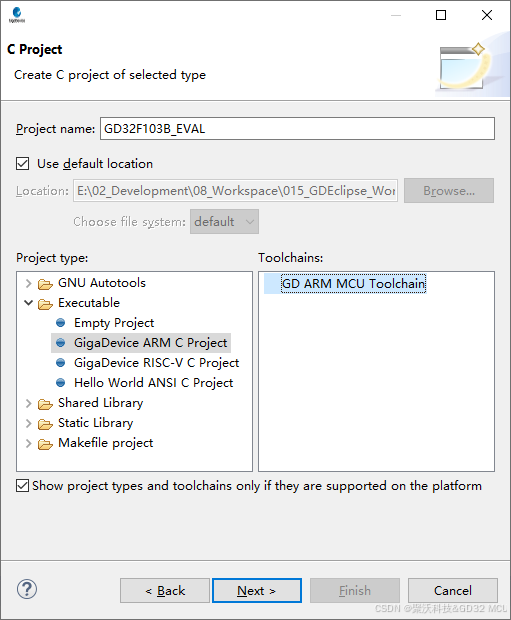
3.3 導入工程
在導航欄處依次選擇“File->Import”,開始導入工程。在導入頁面的 General 選項卡下選擇Existing Projects into Workspace,開始導入現有工程。
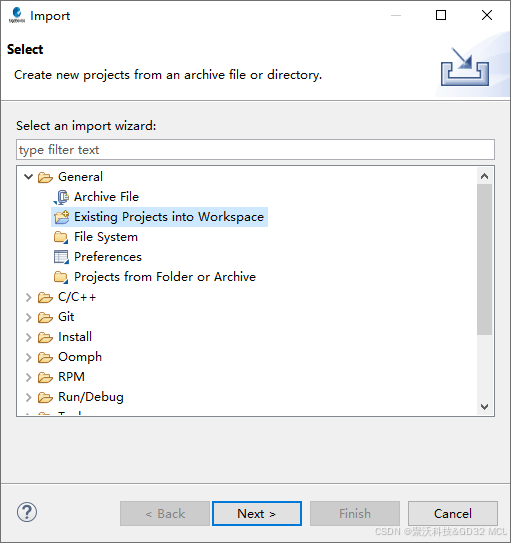
在彈出的頁面中選擇原有工程的路徑,IDE 會自動檢索該路徑下的工程配置文件并列出存在的 Embedded Builder 項目。勾選需要導入的項目后單擊 Finish 即可完成工程的導入。
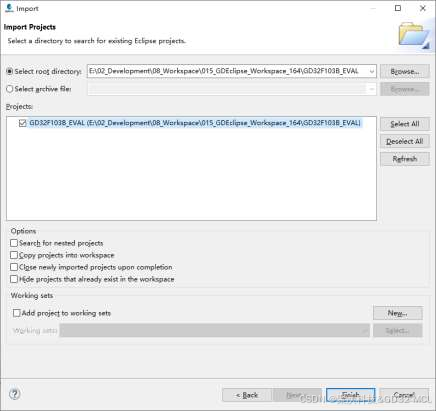
3.4 在 Embedded Builder IDE 中編譯調試 GD32
右鍵工程打開工程選項,選擇“Build Project”開始編譯工程,編譯的 Log 信息會在下方的 console窗口打印,編譯效果如下圖所示。
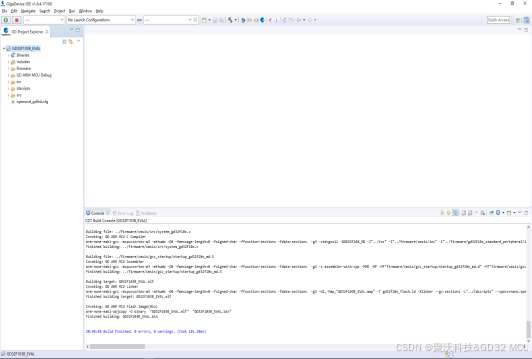
單擊導航欄上的 debug configuration,可以進入 Debug 配置頁面。
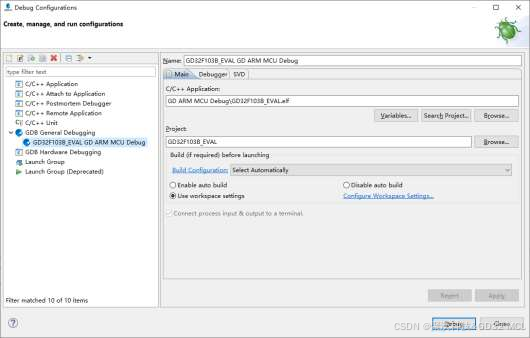
單擊 Debugger 選項卡,可以選擇需要的調試器,默認為 GD-Link,這里切換為 J-Link。單擊Debug 按鈕進入 Debug 頁面。

Debug頁面如下,左側為文件導航欄,中間為文件編輯器,右側包含寄存器、內存、斷點及其他調試信息,下方是終端提示信息,Debug信息及其他提示信息。
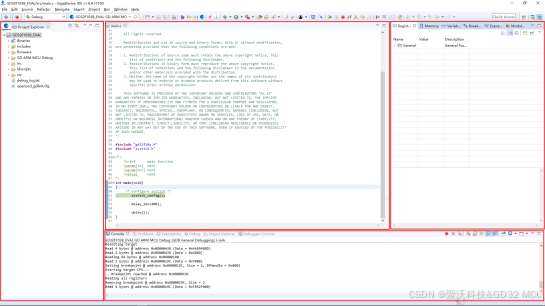









)









